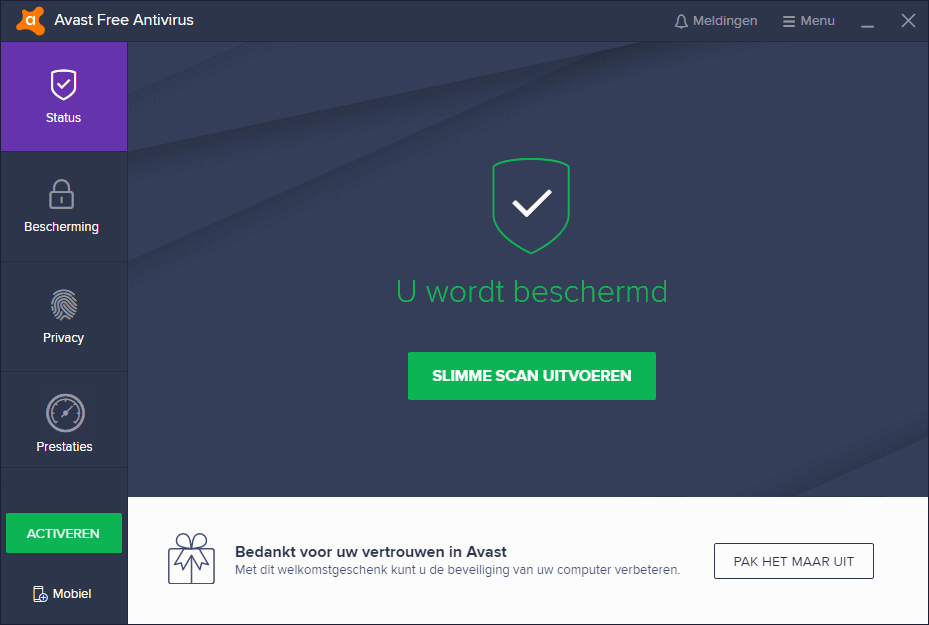
Avast Free Antivirus (download: www.avast.com) is een prima tool om de computer op eenvoudige wijze vrij van virussen, spyware en rootkits te houden. De grote hoeveelheid reclame voor andere Avast-producten is wel een minpunt. Ook tijdens de setup worden de nodige extra’s aangeboden waarvan je je kan afvragen of ze wel zo nuttig zijn. Deactiveer in het eerste venster de optie om de browser Google Chrome te installeren en doorloop de geavanceerde setup (via de link Aanpassen), hier kunnen de opties Browser opschonen, Reddingsschijf, Wifi inspecteren, Browsextensie voor beveiliging, Browserextensie voor SafePrice, Passwords, Cleanup en Modus niet storen sowieso worden uitgeschakeld (deze instellingen zijn achteraf altijd nog te wijzigen).
Met een klik op het Avast-icoontje in het systeemvak wordt het basisscherm geopend. Klik gelijk even op de knop Slimme scan uitvoeren om het systeem te laten controleren. NB: in tegenstelling tot wat Avast adviseert, is het niet nodig om extra software aan te schaffen! Via de groene knop ACTIVEREN (links onderin het basisvenster) is Avast Free Antivirus te activeren, negeer hierbij de betaalde en gratis proefversie!
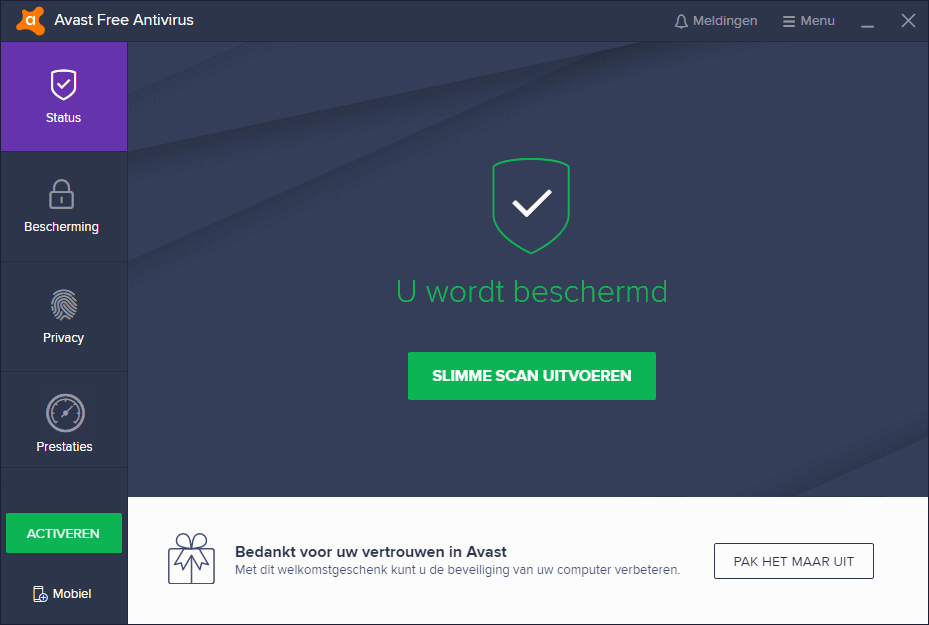
Via de link Instellingen (rechts bovenin het basisvenster) opent het venster met programma-instellingen. Schakel bij sub Algemeen, onderdeel Meldingen de optie Avast geluiden inschakelen uit. Bij het onderdeel Uitzonderingen kunnen mappen worden aangewezen die bij het scannen moeten worden overgeslagen. Volgens de standaard instellingen wordt veiligheidsgerelateerde informatie naar Avast doorgestuurd. Weliswaar anoniem, maar toch... Vind je dit uit privacyoverwegingen niet wenselijk, deactiveer bij onderdeel Gegevensinstellingen de opties Informatie over dreigingen met Avast delen om uw bescherming te verbeteren en Sta toe dat gegevens worden gedeeld voor analyses van derden.
Omdat het scannen van uitgaande e-mailberichten (SMTP) wel eens problemen geeft bij het verzenden van de e-mail (terwijl het nauwelijks extra veiligheid oplevert), kan deze optie net zo goed worden uitgeschakeld. Dat gaat via sub Bescherming, onderdeel Belangrijke schilden, kopje Schildinstellingen configureren, tabblad E-mailschild, vink uit de optie Uitgaande e-mail (SMTP) scannen. Als prettige bijkomstigheid wordt hiermee tevens het certificeren van verzonden e-mail (oftewel de toevoeging van Avast-reclame) uitgeschakeld! Ook bij de andere subonderdelen van MailSchild staan interessante e-mailinstellingen, zo kan het markeren van de onderwerpregel van een verdacht e-mailbericht (met de tekst ***VIRUS***) worden uitgeschakeld.
© 2001-2025 - Menno Schoone - SchoonePC - Rotterdam - Privacyverklaring